Egy rossz tájolású videó kellemetlenné teszi a napodat, nem igaz? Örülj! Megmutatjuk, hogyan forgathatsz videót Android-telefonodon a manapság legjelentősebb alkalmazásokkal, így nem kell időt vesztegetned újabb felvétel készítésére a tökéletes felvétel elkészítéséhez. Ne aggódjon a folyamat miatt, mert megadtuk a legegyszerűbb irányelveket, amelyeket követhet, ha nem vagy technikus! Szóval, szeretne többet megtudni az Android számára a videoforgatás csodálatos eszközeiről? Tekintse meg ezeket a hasznos eszközöket!
1. rész. Videók átfordítására szolgáló alkalmazások a videó megfordításáról vagy tükrözéséről Androidon
Öröm, hogy a Google Play számos alkalmazást kínál az Android okostelefon-felhasználók számára. Ezért a videók átfordítása Androidon a lehető legegyszerűbb. Ezek intelligens és praktikus eszközök, amelyek segítségével Android-eszközökön videót forgathatsz anélkül, hogy asztali számítógépre kellene váltanod. Itt vannak azok a hatékony eszközök, amelyeket Android telefonja használatával használhat.
1. Flip Video FX
Ez az alkalmazás videók megfordítására szolgál Android rendszeren, és támogatja mind a videófelvételt, mind a már meglévő videó kiválasztását a megfordítási folyamathoz. Bármilyen egyszerű is, ez a program a szerkesztési folyamat során hirdetéseket is beágyazott. Az alábbiakban bemutatjuk a videó vízszintes megfordítását Androidon a Flip Video FX segítségével.
1. lépésFuttassa az alkalmazást
Nyissa meg a Google Playt, töltse le és telepítse a Flip Video FX-et. A fő felületen válassza ki a Indítsa el a Flip-et választási lehetőség. Ezután az albumból vagy videó rögzítése közben válassza ki a visszafordítandó videót.
2. lépésÁllítsa be az időkeretet
Húzza a csúszkát balról jobbra vagy fordítva, hogy megadja a megfordított videó kezdési és befejezési időkeretét.
3. lépésVárja meg az eredményül kapott videót
Ezután nyomja meg a Start ikont, és várja meg, amíg az exportált videó befejeződik. Megjegyzés: Ez az alkalmazás csak Android-eszközökön működik, amikor vízszintesen forgatja a videókat.
2. InShot
Az InShot egy vizuális tartalomszerkesztő eszköz, amely elvégzi a szerkesztési problémák összességét. Lehetővé teszi fényképek szerkesztését, videók és kollázsok készítését az albumokból. Ennek az Android-alkalmazásnak a különböző funkcióival szöveget és matricákat adhat hozzá, vághat és vághat, módosíthat tempót, forgathat és megfordíthat videókat. Androidon azonban csak a videók vízszintesről függőlegesre forgatására korlátozódik. Vessen egy pillantást a vízszintes beállítás lépéseire videót forgatni Androidon az InShot eszközzel Android-eszközén.
1. lépésFuttassa az alkalmazást
Töltse le és telepítse az Inshot alkalmazást.
2. lépésVálassza ki a Videót
A főmenüből válassza ki Videó. Ezt követően válaszd ki azt a videót a könyvtáradból, amelyet meg szeretnél fordítani.
3. lépésFordítsa meg a videót
Üsd a Flip ikonra, és kattintson Megment az interfész jobb felső sarkában.
Intelligens videó forgatása és átfordítása
A Smart Video Rotate and Flip eszköz hasznos a videó vízszintes megfordításához Android-eszközön. Itt csak korlátozott szerkesztési lehetőségek állnak rendelkezésre, de ezek mind a videók elforgatására és átfordítására összpontosítanak. Vessen egy pillantást az alábbi lépésekre, hogy megtudja, hogyan szerezheti be ezt az alkalmazást magának.
1. lépésIndítsa el az eszközt
Töltse le és telepítse az alkalmazást a Google Play Store-ból.
2. lépésTöltse be a Shot Video-t
A telepítés után egyszerűen kattintson a Válassza ki gombbal válassza ki az elforgatni kívánt videót.
3. lépésVárja meg az átfordított videót
A videó átfordításának megkezdéséhez kattintson a gombra Háromszög ikon. Kattintson Alkalmaz a változtatások mentéséhez.
2. rész. Professzionális módja a videók tükrözésének Windows és Mac rendszeren
Miután megtanulta a tükrözést videót forgatni Androidon, azt is meg kell tanulnod, hogyan forgathatsz videót Windows és Mac rendszeren arra az esetre, ha a telefon hibás internetkapcsolat vagy más előre nem látható körülmények miatt leállna. AVAide Video Converter egy hatékony eszköz, amelyet arra terveztek, hogy segítsen megoldani a problémákat.
AVAide Video Converter
AVAide Video Converter ma a leghatékonyabb videóforgató alkalmazás! Ennek az eszköznek az egyik kifejezetten barátságos tulajdonsága a könnyen használható videószerkesztő. Szerkesztheti, forgathatja, feloszthatja, körbevághatja, javíthatja, tömörítheti, és ami a legfontosabb: pillanatok alatt megfordíthatja videóit anélkül, hogy a minőségük romlana. Ezért, ha egyszerűen, gond nélkül szeretné megfordítani videóit, ez a legjobb megoldás az Ön számára. Az alábbiakban bemutatjuk a videó megfordításának lépéseit Windows vagy Mac rendszeren.
1. lépésTöltse le az Alkalmazást
Kezdésként töltse le AVAide Video Converter az alább található letöltés gomb segítségével. Miután letöltötte az alkalmazást, telepítse, és indítsa el a számítógépén.

PROBALD KI INGYEN Windows 7 vagy újabb rendszerhez
 Biztonságos letöltés
Biztonságos letöltés
PROBALD KI INGYEN Mac OS X 10.13 vagy újabb rendszerhez
 Biztonságos letöltés
Biztonságos letöltés2. lépésVideófájl hozzáadása
Ezután hozzáadhatja videóját a ikonra kattintva Fájlok hozzáadása a felület bal felső sarkában. Ellenkező esetben húzhatja a videót a Plusz (+) gombot.

3. lépésA hozzáadott videó testreszabása
A videó hozzáadása után fordítsa meg az alkalmazás szerkesztési részében. Válaszd ki a Szerkesztés ikonra a videó indexképének bal alsó sarkában.
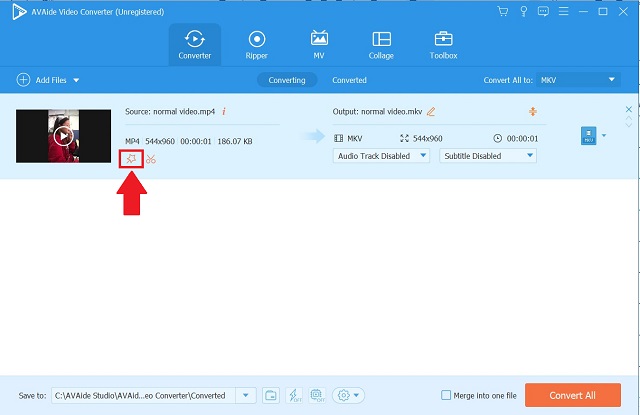
4. lépésFordítsa meg a videót
Ezután válassza ki a kívánt átfordítási beállításokat, és kattintson a gombra rendben gombot a beállítások mentéséhez.
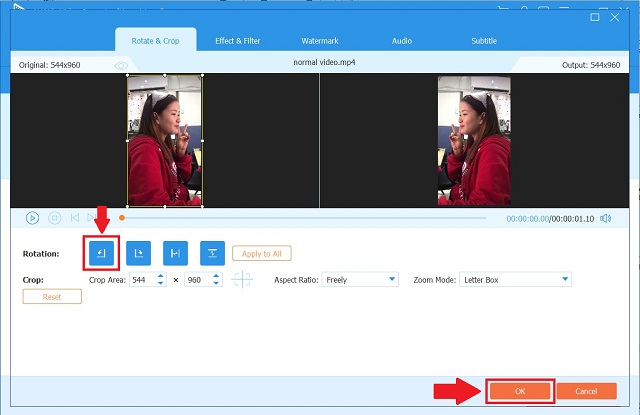
5. lépésMentse el a megfordított videót
Az összes előző lépés végrehajtása után térjen vissza a Átalakító fület, és kattintson a Összes konvertálása gombot, majd várjon néhány pillanatot, amíg a videó teljesen konvertálódik.
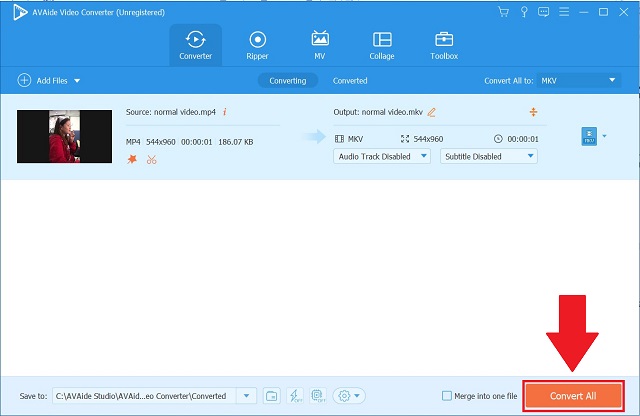
3. rész. GYIK a videó megfordításával kapcsolatban Androidon
Az iMovie-n kívül milyen alkalmazást fogok használni a film megfordításához Mac számítógépen?
Te tudod használni AVAide Video Converter mert ez egy hatékony eszköz, amely Mac és Windows rendszerrel is kompatibilis.
Csökken a videóm minősége, ha az AVAide Video Convertert használom?
Nem, a videót minőségromlás nélkül exportálhatja AVAide Video Converter.
Milyen egyéb alkalmazások vannak a Windows rendszeren, ahol meg tudom fordítani a videóimat?
Használhatja a DVDFab ToolKit és a VideoCruise programot. Azonban, AVAide Video Converter felülmúlja mindezen említett eszközöket.
Szóval, megvan. Nem kell aggódnia, ha a videót nem megfelelő méretben rögzítették, mert ez a bejegyzés már tartalmazza a legegyszerűbb és legegyszerűbb megoldásokat videót forgatni Androidon. Ez utóbbi megoldás viszont életmentő, ha túl meredek a tanulási görbe. Számos módja van a videó megfordításának Android rendszeren, például Flip Video FX, InShot, Smart Video Rotate és Flip. Ez utóbbi megoldással, azaz az AVAide Video Converterrel személyi számítógépét is használhatja. Remélhetőleg ezek az egyszerű és egyszerű eszközök segíthetnek Önnek.
A teljes videó eszköztár, amely több mint 350 formátumot támogat a veszteségmentes minőségben történő konvertáláshoz.
Videó forgatása és megfordítása
- Videó megfordítása Windowson, Macen, Online és Mobilon
- Videó forgatása online
- Videó forgatása a Premiere Pro alkalmazásban
- Videóklip elforgatása az iMovie-ban
- Videó forgatása iPhone-on
- Videó forgatása Androidon
- A legjobb alkalmazások a videók elforgatására Android és iOS rendszerre
- Fordítsa meg a videót asztali, online, iPhone és Android alkalmazások segítségével
- Videó online fordítása
- MP4 videó forgatása
- Hogyan forgatja el a VLC a videót
- Flip videó a Final Cut Pro-ban
- Videó forgatása Androidon
- Videó forgatása az Instagram számára
- Videó forgatása 180 fokkal
- Hogyan HandBrake Flip videók
- Videók megfordítása a Windows Media Playerben




